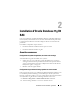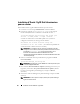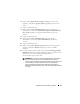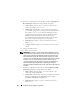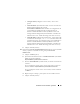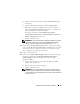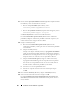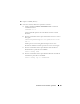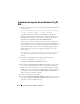Owner's Manual
68 Installation d'Oracle Database 11g R2 RAC
21
Dans la fenêtre
Specify Installation Location
(Spécifier l'emplacement de
l'installation), entrez les informations suivantes.
• Dans le champ
Oracle Base
(Base Oracle), entrez :
%LecteurSystème%\app\Administrator
• Dans le champ
Software Location
(Emplacement du logiciel), entrez :
%LecteurSystème%\app\11.2.0\grid
où
%LecteurSystème%
est le lecteur local de l'utilisateur.
La fenêtre
Perform Prerequisites Checks
(Effectuer des vérifications
préalables) indique les vérifications préalables minimales requises ayant
échoué et devant être corrigées dans un tableau.
22
Cliquez sur
Next
(Suivant).
a
Dans la fenêtre
Perform Prerequisite Checks
(Effectuer des
vérifications préalables), vérifiez que toutes les vérifications préalables
sont terminées.
b
Cliquez sur
Next
(Suivant).
Lorsque vous cliquez sur
Next
(Suivant), le
programme d'installation
vérifie si l'environnement cible répond aux configurations minimales
d'installation et de configuration. Si c'est le cas, le
programme passe à
l'étape 23. Dans le cas contraire, suivez la procédure ci-dessous.
c
Cliquez sur
Fix & Check Again
(Corriger et vérifier de nouveau).
Le programme d'installation génère un script de correction qui doit
être exécuté en tant qu'utilisateur root sur tous les nœuds, afin de
résoudre certaines vérifications préalables ayant échoué.
d
Connectez-vous en tant qu'administrateur.
e
Exécutez le script de correction sur tous les nœuds puis cliquez
sur
OK
.
23
Dans la fenêtre
Summary
(Résumé), cliquez sur
Finish
(Terminer).
24
Suivez les instructions de l'assistant et cliquez sur
OK
.
La fenêtre
Installation of Oracle Grid Infrastructure for a Cluster was
Successful
(L'installation d'Oracle Grid Infrastructure pour un cluster a
réussi) s'affiche.